In questo esercizio verrà creata una vista sezioni per una serie di linee di sezione.
Per prima cosa, verranno modificate alcune delle impostazioni applicate alle viste sezioni.
Questo esercizio è la prosecuzione dell'Esercizio 1: Creazione di linee di sezione.
Modificare lo stile stampa gruppo
- Aprire Sections-Views-Create.dwg, che si trova nella cartella delle Carte di esercitazione.
- Nella scheda Impostazioni dell'Area strumenti, espandere Vista sezioni
 raccolta Stili stampa gruppo. Selezionare lo stile Normale. Fare clic con il pulsante destro del mouse, quindi scegliere .
raccolta Stili stampa gruppo. Selezionare lo stile Normale. Fare clic con il pulsante destro del mouse, quindi scegliere . - Nella finestra di dialogo Stile di stampa gruppo, fare clic sulla scheda Visualizzazione.
- In Visualizzazione componenti, alla riga Area di stampa, modificare il Colore in Rosso.
Questi colori semplificano l'identificazione delle estensioni del foglio, nonché della porzione di foglio che contiene le viste sezioni. Più avanti in questo esercizio verranno osservati tali componenti durante la creazione di viste sezioni.
- Fare clic su OK.
Specificare i parametri di vista sezione di base
- Fare clic su scheda


 Trova.
Trova. - Nell'autocomposizione Crea più viste sezioni, nella pagina Generale, specificare i seguenti parametri:
- Selezionare Tracciato: Asse (1)
- Nome gruppo linee di sezione: GLS-1
- Intervallo progressive: Specificato dall'utente
- Inizio: 0+00.00
- Fine: 10+00.00
- Stile vista sezioni: Road Section
- Fare clic su Avanti.
Specificare uno stile di stampa e un modello di layout
- In Opzioni di posizionamento, selezionare Produzione. Nota:
L'opzione Bozza crea viste sezioni solo nella Carta corrente. Non è possibile generare fogli dalle viste sezioni Bozza.
- Sotto Modello per il foglio di sezione trasversale, fare clic su
 .
. - Nella finestra di dialogo Seleziona layout come modello foglio, fare clic su
 .
. - Nella cartella Template locale, accertarsi che sia selezionato Civil 3D (Imperial) Section.dwt. Fare clic su Apri.
- Sotto Seleziona un layout per creare i nuovi fogli nella finestra di dialogo Seleziona layout come modello foglio, selezionare ARCH D sezione scala 40.
- Fare clic su OK.
- Nella procedura guidata Crea più viste sezioni, sotto Stile di stampa gruppo, selezionare Normale.
- Fare clic su Avanti.
Nella pagina Posizionamento sezione, specificare il modo in cui le viste sezioni vengono visualizzate e disposte nei fogli. Selezionare un modello, la scala della finestra e lo stile di stampa del gruppo.
Specificare lo scostamento della vista in sezione
- Nella pagina Intervallo di scostamento, in Intervallo di scostamento, selezionare Automatico.
Notare che i valori Sinistra e Destra sono 150. Si tratta del valore della larghezza swath della linea di sezione specificato nell'Esercizio 1: Creazione di linee di sezione.
- Fare clic su Avanti.
Specificare l'altezza delle viste sezioni
- Nella pagina Intervallo di quota altimetrica, specificare i parametri seguenti:
- Specificato dall'utente: Selezionato
- Altezza: 100.000'
- Opzione altezza viste sezioni: Segui una sezione
- Selezionare sezione: EG
Con queste impostazioni, tutte le viste sezioni saranno alte 100 piedi e la quota altimetrica segue quella della superficie EG.
- Fare clic su Avanti.
Specificare le etichette e le sezioni campionate
- Nella pagina Opzioni di visualizzazione sezione, fare clic sulla riga Corridor - (1) Top nella colonna Ritaglia maglia.
- Nella riga EG, fare clic sul valore nella colonna Cambia etichette.
- Nella finestra di dialogo Selezionare serie di stili, selezionare Nessuna etichetta. Fare clic su OK.
- Ripetere i passaggi 2 e 3 per applicare lo stile Nessuna etichetta alle superfici Corridor - (1) Top e Corridor - (1) Datum.
- Fare clic su Avanti.
Nella pagina Opzioni di visualizzazione sezione sono specificati gli stili di oggetti ed etichette per gli oggetti campionati. In questo esercizio, verrà effettuata la soppressione delle etichette.
Specificare le impostazioni della finca dati
- Nella pagina Finche dati, sotto Selezionare una serie di finche, selezionare Progressiva principale.
- Nell'area Impostare le proprietà finche, specificare i parametri seguenti:
- Superficie 1: Modellatore (1) - Superiore
- Superficie 2: Modellatore (1) - Datum.
Creare ed esaminare le viste sezioni
- Fare clic su Crea viste sezioni.
- Al messaggio di richiesta Identifica origine vista sezioni, selezionare un punto nella finestra superiore.
- Ingrandire tramite zoom uno dei fogli.
I gruppi di viste sezioni sono disposti all'interno di due rettangoli. All'inizio di questo esercizio è stato specificato il colore dei rettangoli:
- Il rettangolo blu rappresenta le estensioni del foglio.
- Il rettangolo rosso rappresenta le estensioni dell'area stampabile in cui sono posizionate le viste sezioni.
Quando si creano fogli di sezione, l'area compresa tra il rettangolo rosso e quello blu contiene il cartiglio, il bordo e altre informazioni contenute nel modello di produzione di planimetrie selezionato.
Nell'esercizio Creazione di fogli di sezione verranno creati fogli di sezione.
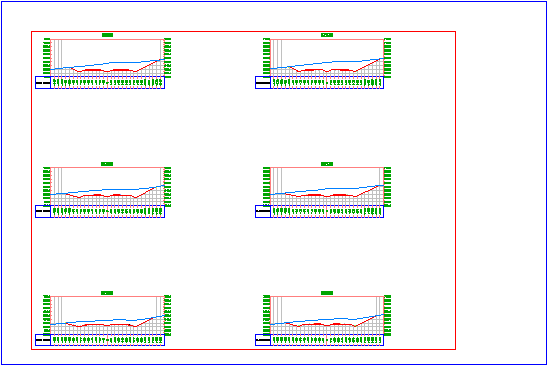
- Ingrandire tramite zoom una delle viste sezioni.
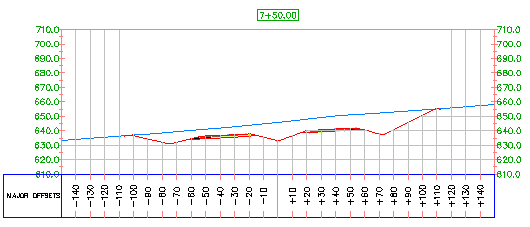
Per continuare con l'esercitazione successiva, passare ad Aggiunta di dati ad una vista sezioni.